¿Cómo hacer un horario de clases creativo y gratis?

Honestamente, yo también fui a la escuela y era un absoluto caos si no tenías un horario a la mano... Además, este horario debe ser práctico, porque suelen cambiarlo y es un fastidio actualizarlo, si tan solo hubiera una forma de organizar todas las clases de forma creativa, bonita y sobre todo útil.
Pues sí, la hay en mis más de 5 años como universitario, he tenido que arreglármelas más de una vez con un horario caótico, hoy te voy a explicar cómo hacer tu horario de clases para que te sea útil, fácil de consultar y actualizable con facilidad. ¿Te interesa llevar tu horario en el móvil?, en tu laptop o en un cuaderno, pero como nadie más...
Pues aquí te explicaré cómo hacerlo según tus necesidades, además gratis y rápido.
¿Qué debe tener un horario de clases para ser funcional y bonito?
Existen ciertas características que debe tener todo horario de clases bien hecho, te las menciono a continuación:
Contemplar espacios pequeños
Los espacios pequeños entre clases también cuentan, si tienes una tarea atrasada, ahí será el momento,
Código de colores
Los colores van a facilitarte mucho la vida cuando quieras saber qué clase se repite y en qué día de la semana, los colores son vida y nunca están de más en tu horario.
Abreviaturas entendibles
QB: Química Básica, EL: Español y Lectura, son ejemplos de abreviaciones, tu horario no puede decirlo todo en grande y muchas veces, un buen horario no debe desperdiciar espacio.
Fácilmente modificable
Por último, ¿qué pasa si olvidaste algo?, o peor aún, si tienes que anotar algo que solo pasará ese día, ¿tienes espacio en tu horario?, la respuesta, ¡siempre debe ser que sí!
¿Cómo diseñar un horario de clases con Excel y Word?
Ahora viene lo interesante, vas a diseñar tu horario, quiero que sepas que, si tus clases son presenciales, abajo te explico como imprimir tu horario para tenerlo siempre contigo
En Excel
Primero vamos a usar Excel, haremos un horario más o menos así
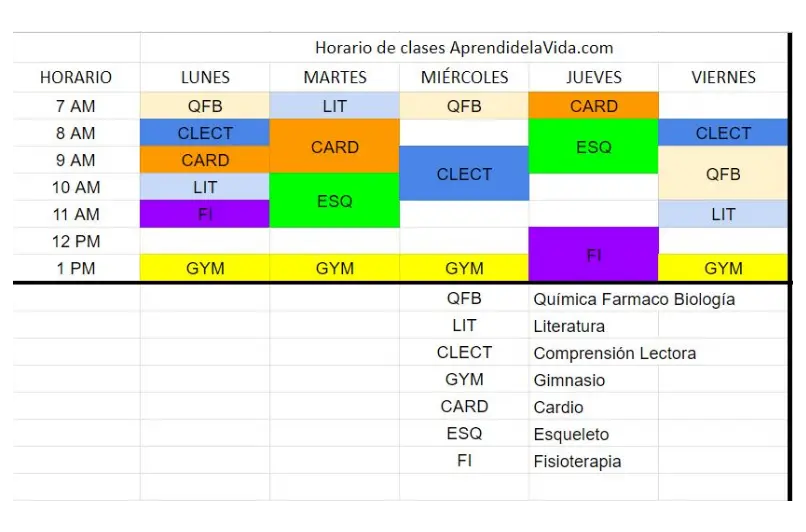
Lo que hice para hacer mi horario en Excel fue esto:
- Combinar las celdas de la primer fila (donde dice 'Horario de clases') para que se viera arriba uniforme.
- Nombre cada una de las celdas, desde los horarios hasta los días de la semana.
- Abajo puse el significado de cada una de las abreviaturas para no olvidarlos y como ejemplo.
- Después copié el nombre de cada materia abreviado en el horario que correspondía y le puse un color.
Listo, ahora tienes tu horario hecho en Excel listo para el siguiente paso, (también puedes usarlo desde Excel, pero tengo una mejor idea...)
Usando Word
Ahora toca copiar el horario para imprimir en la libreta (si esto no es lo que buscas ve más abajo)
Para poder imprimir este horario en cada libreta que tengas, haz lo siguiente:
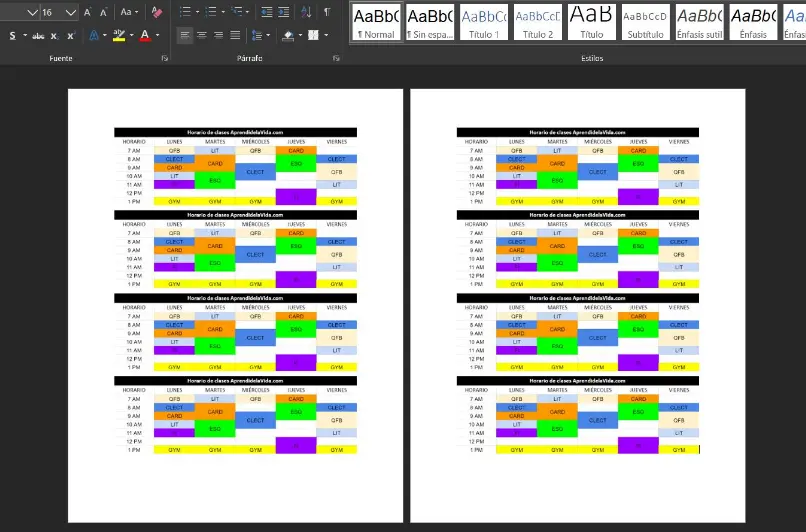
Ahora tienes listo tu horario, lo imprimes, lo recortas y lo pegas en cada libreta, más fácil imposible.
¿De qué forma tener siempre conmigo el horario?
Ahora, si lo tuyo no es recortar y pegar, o solo tienes una libreta, o simplemente te gusta más lo que dura, te tengo otra solución.
En el celular
¿Recuerdas la captura de pantalla que hicimos en el paso anterior?, ahora solo tienes que enviarte la captura al celular y ponerla como fondo de pantalla, se vería más o menos así:
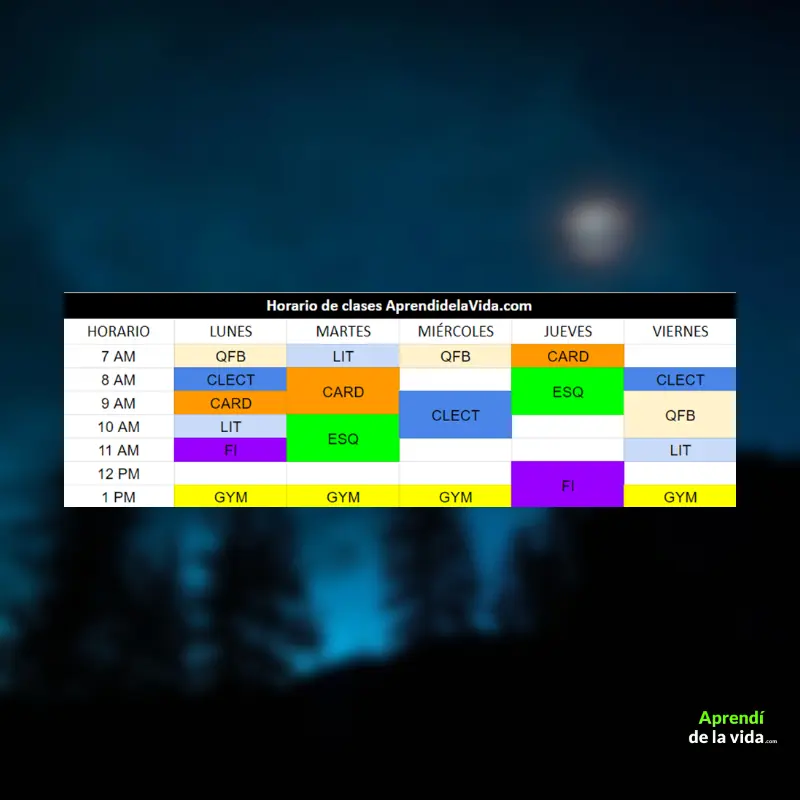
Ahora imagínate esto pero en el fondo de tu pantalla y con tu propio horario, genial. Además de la facilidad para verlo cuando quieras, puedes elegir el fondo que quieras y pegar la captura encima, se vería increíble.
En los cuadernos o carpetas
Ahora si lo tuyo es llevarlo a todas partes pero que no se te eche a perder y tengas solo 1, lo que debes hacer es lo siguiente:
- Imprime el horario.
- Busca papel contact para forrar cuadernos y compra 20 cm.
- Ahí, pon el horario recortado, cierra el papel contact y luego recorta tu horario dejando un pequeño borde.
¡Listo! ahora tienes un horario que siempre tendrás a la mano, incluso puedes hacerle un pequeño orificio en una esquina y ponerte el horario como llavero, ¿genial no?
¿Cómo crear un horario para mis clases virtuales en la computadora?
Ahora, si estás recibiendo clases online y lo tuyo no es nada de lo que te mencioné arriba, puedes usar un Google Sheets, ¿sabes qué es?, una especie de versión de Excel online y gratis, con tu cuenta Gmail ya tienes acceso a crear cuantas hojas de cálculo quieras.
¿Qué hay que hacer?, fácil:
- Abre una nueva hoja de Google Sheets
- Crea tu horario tal como te enseñé en los pasos anteriores
- Selecciona las filas y columnas que estén vacías y elimínalas
- Si lo has hecho bien, se verá más o menos así:
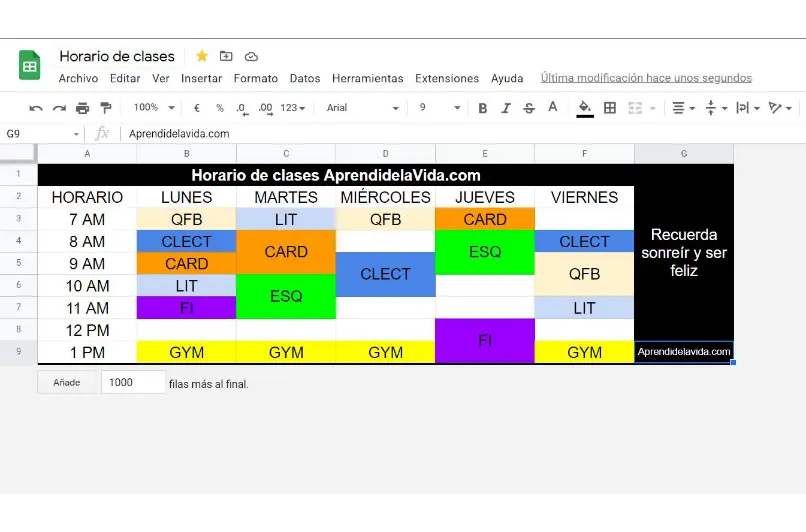
¿Qué te pareció?, ahora ya sabes cómo crear un horario de clases ya sea que lo quieras virtual o físico, ¿te gustó?, agradecería enormemente que me lo digas en un comentario, ¡bonito día!
Si quieres ver más artículos como ¿Cómo hacer un horario de clases creativo y gratis? entra en la categoría Educación ¡Gracias por tu visita!

Deja una respuesta